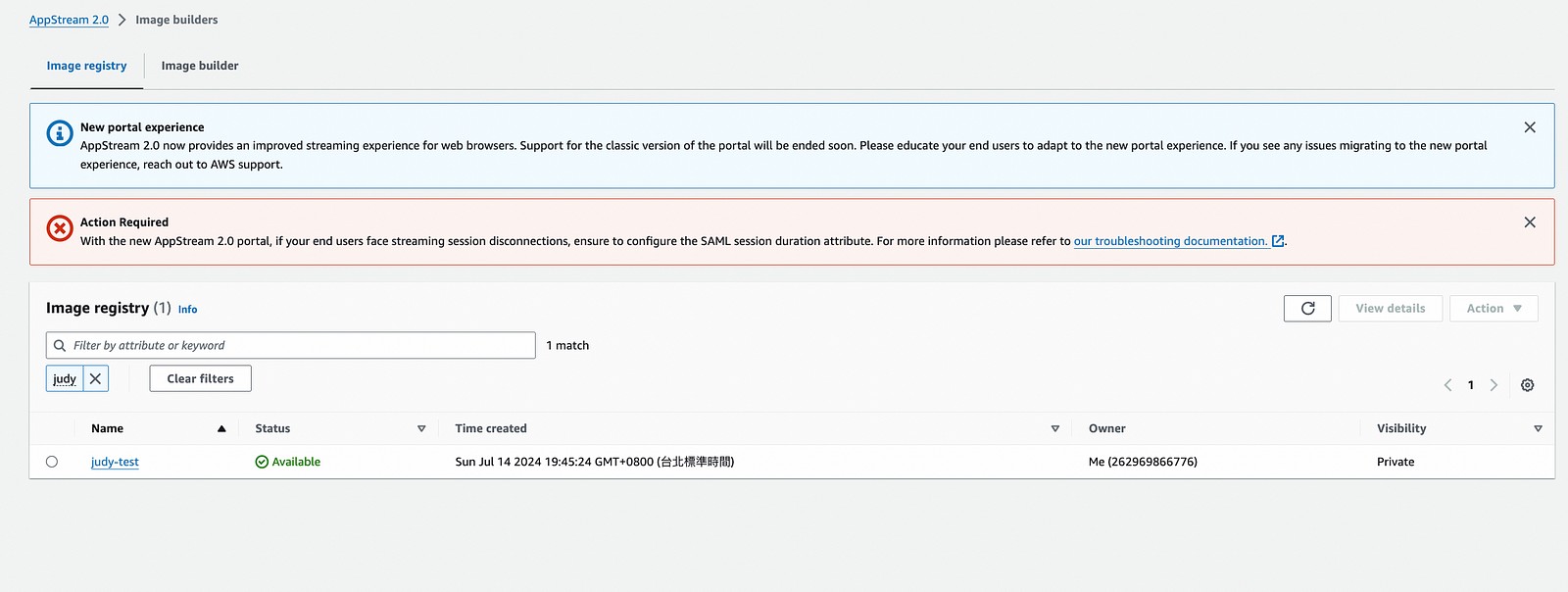AppStream是AWS提供的應用程式串流和虛擬桌面的服務,可讓客戶建立多個虛擬桌面供使用者使用,客戶可選擇使用AWS既有的image產生虛擬桌面,也可以使用客製化image,接下來會介紹,如何客製化image。
Image builder,然後按Launch Image builder。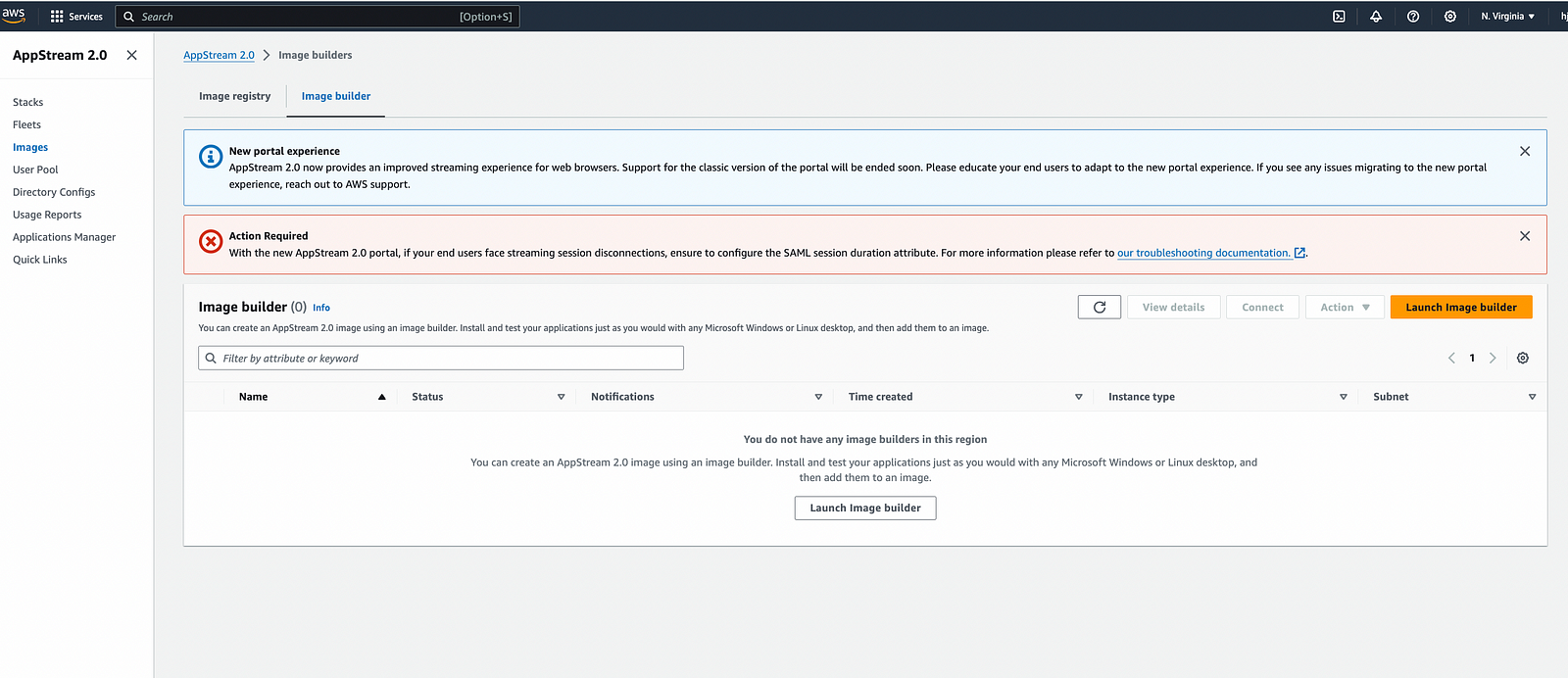
Choose an Image的頁面,在這邊需要選擇一個image當後面客製化image的基底。
Next。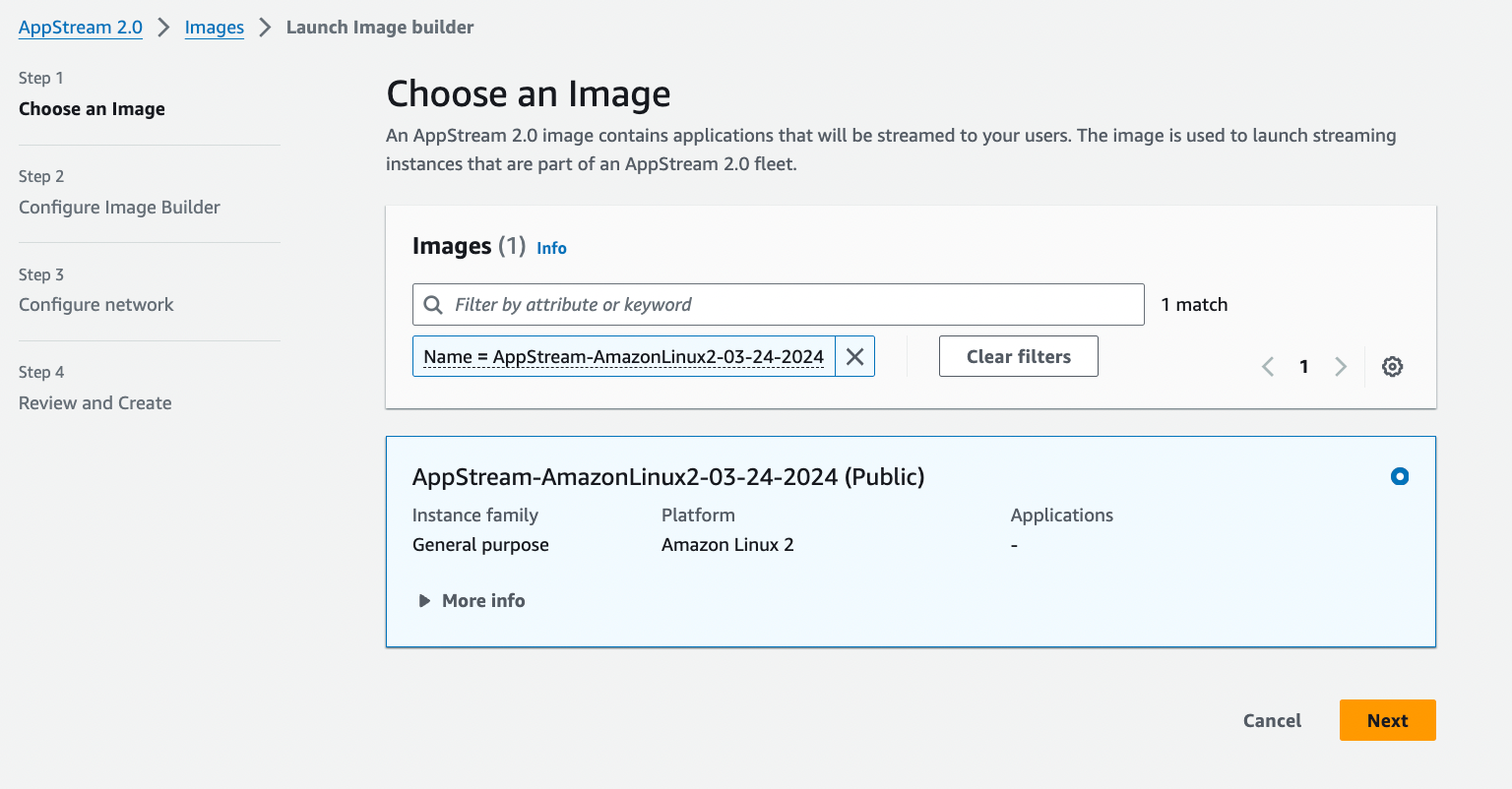
instance type。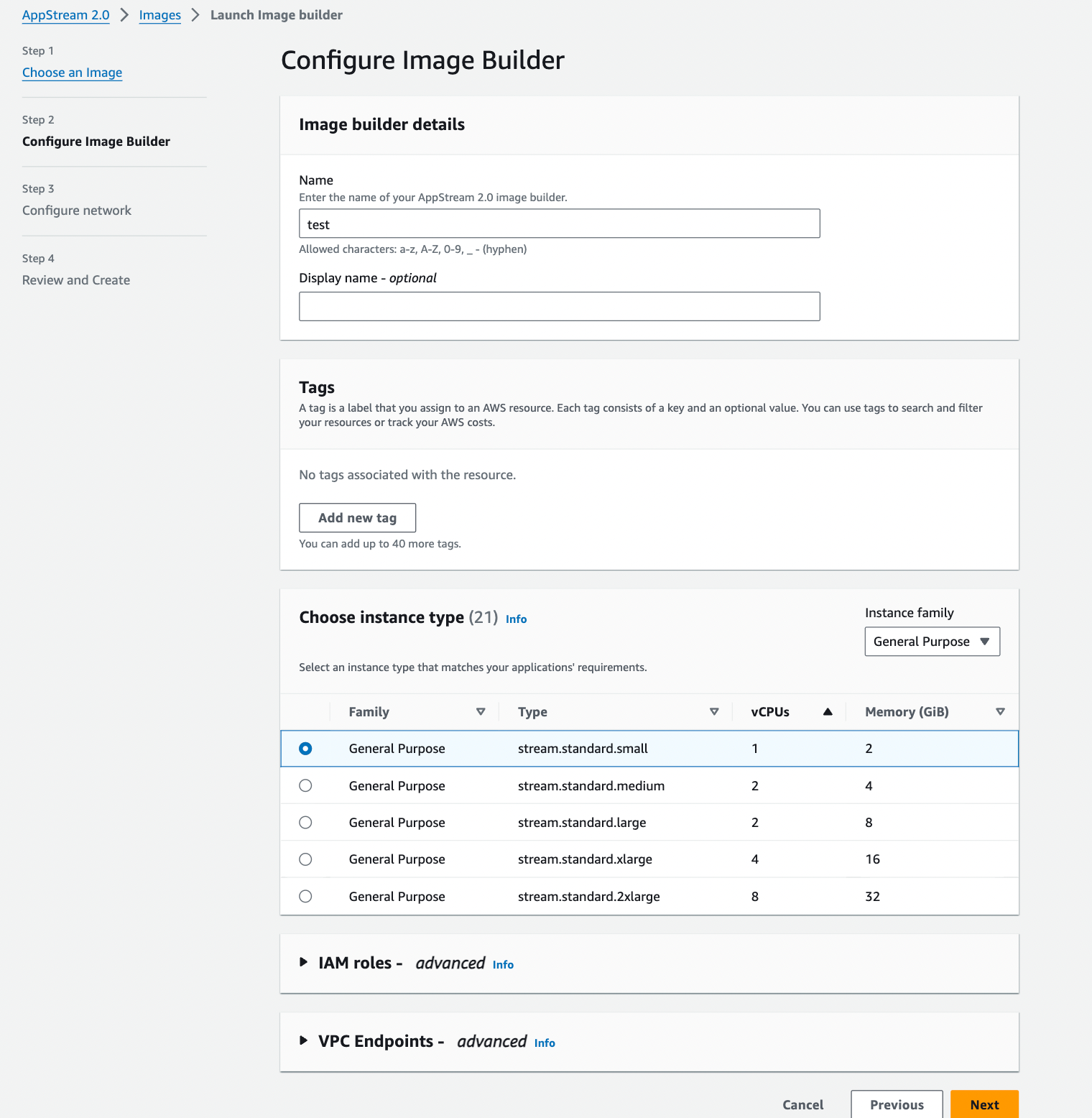
VPC、Subnet和Security group,如果image需要可以存取外部網路,建議打開default internet access,不然就必須自己設定gateway。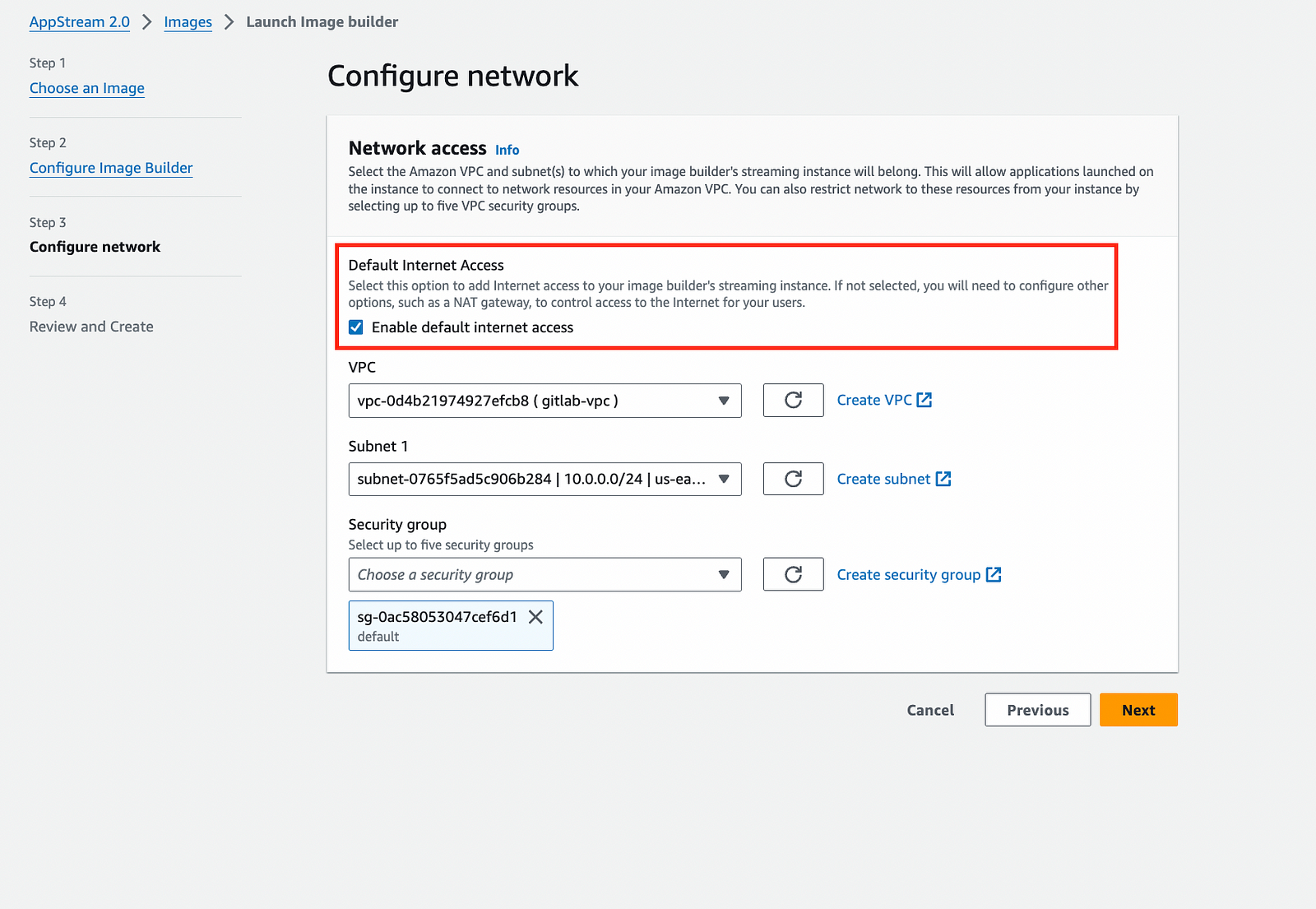
Launch Image builder。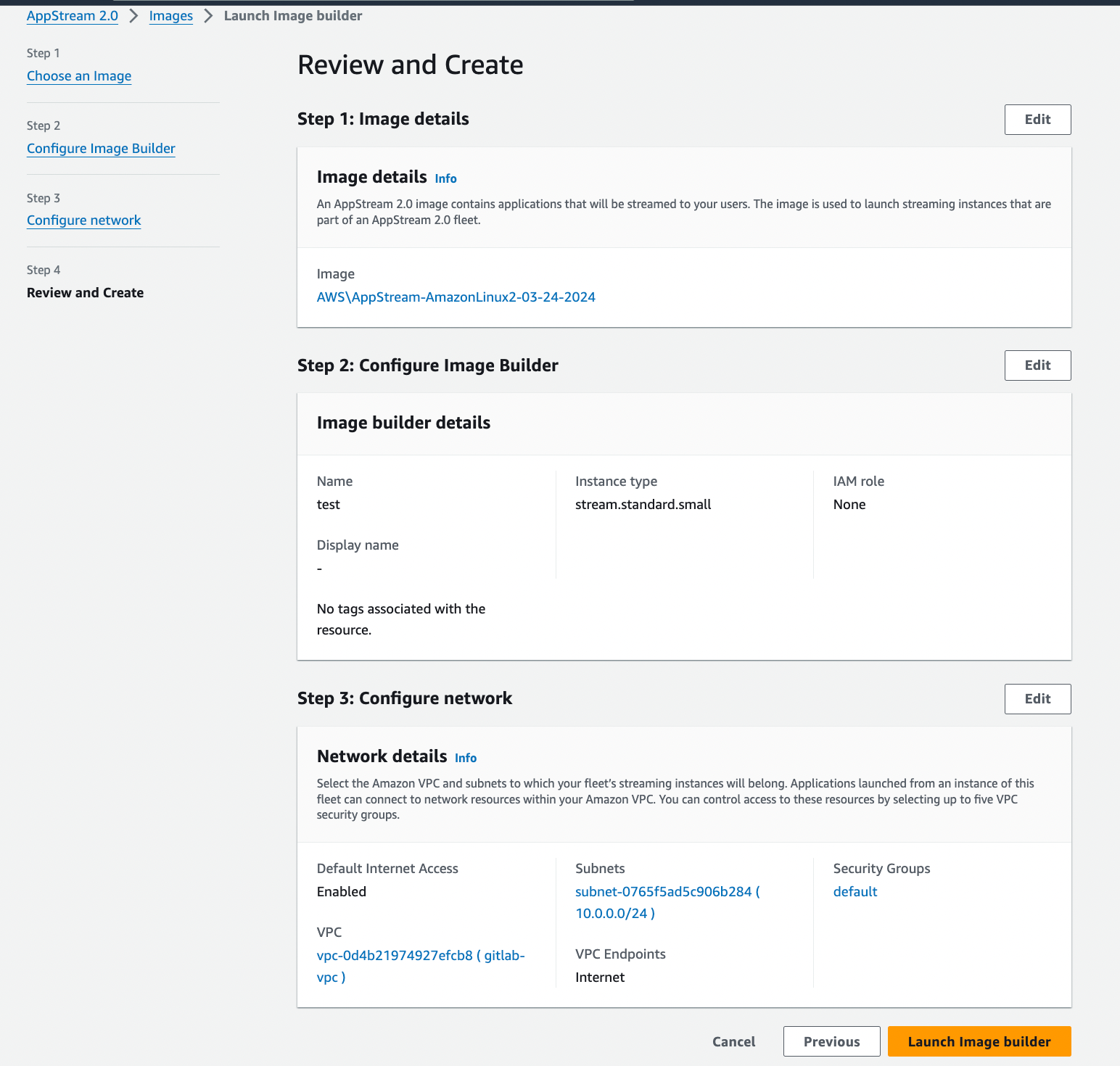
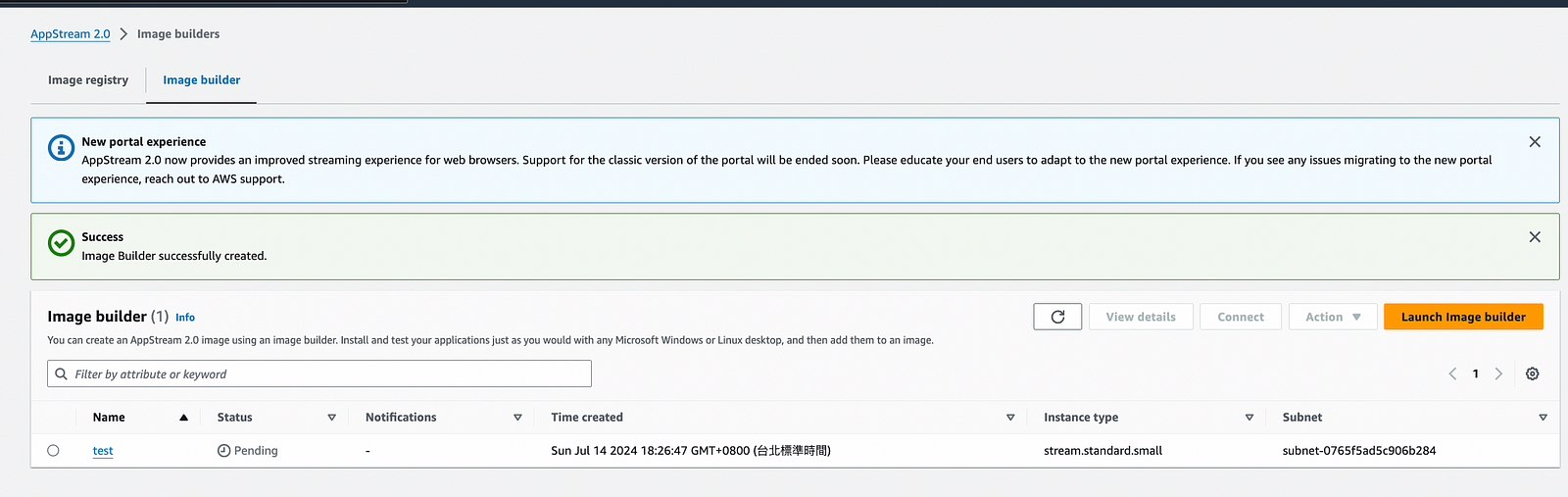
Connect開始客製化image。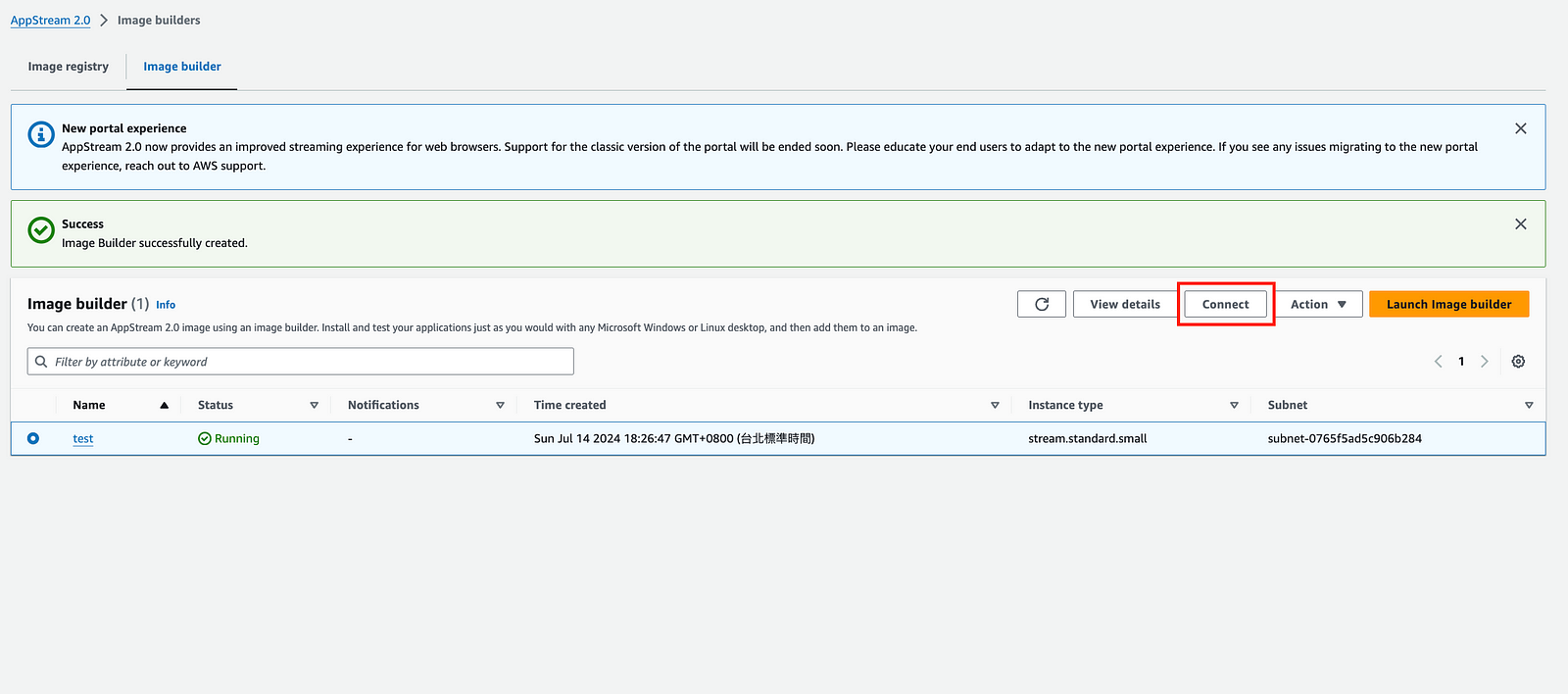
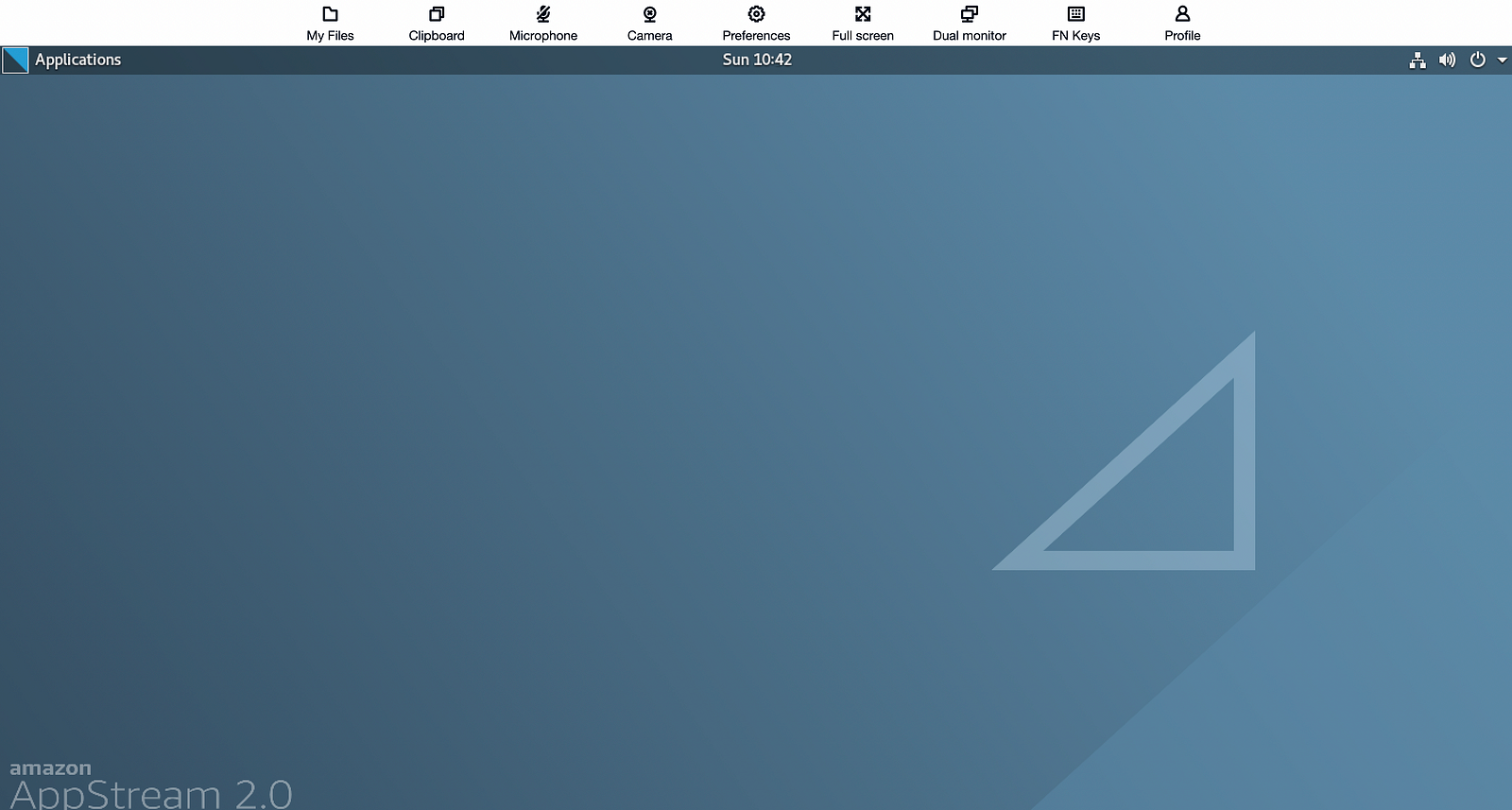
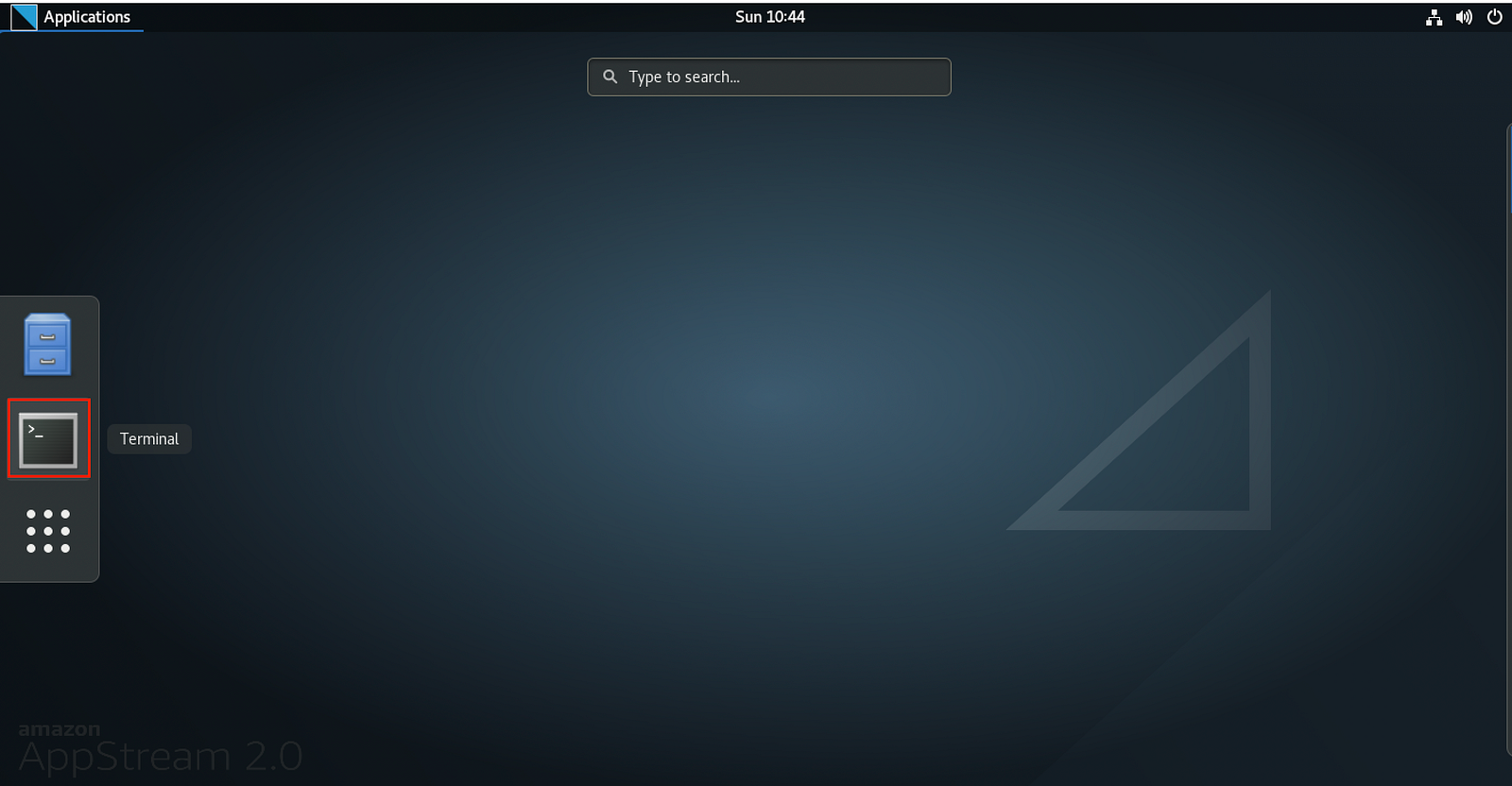
sudo yum install httpd安裝apache。這樣客製化的image裡面,就會包含apache這個service,開起虛擬桌面的時候,就不需要另外安裝。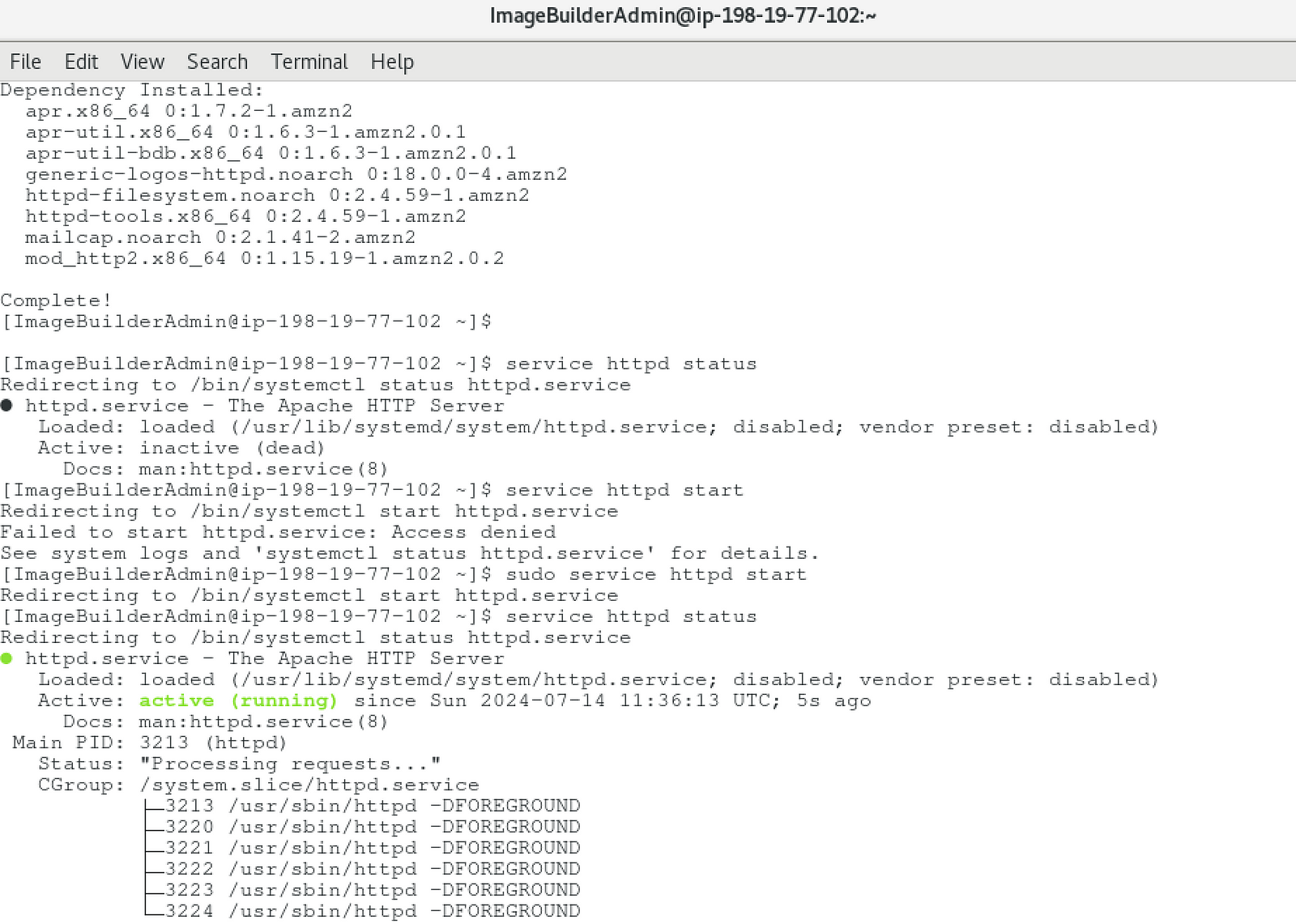
Image Assistant並打開。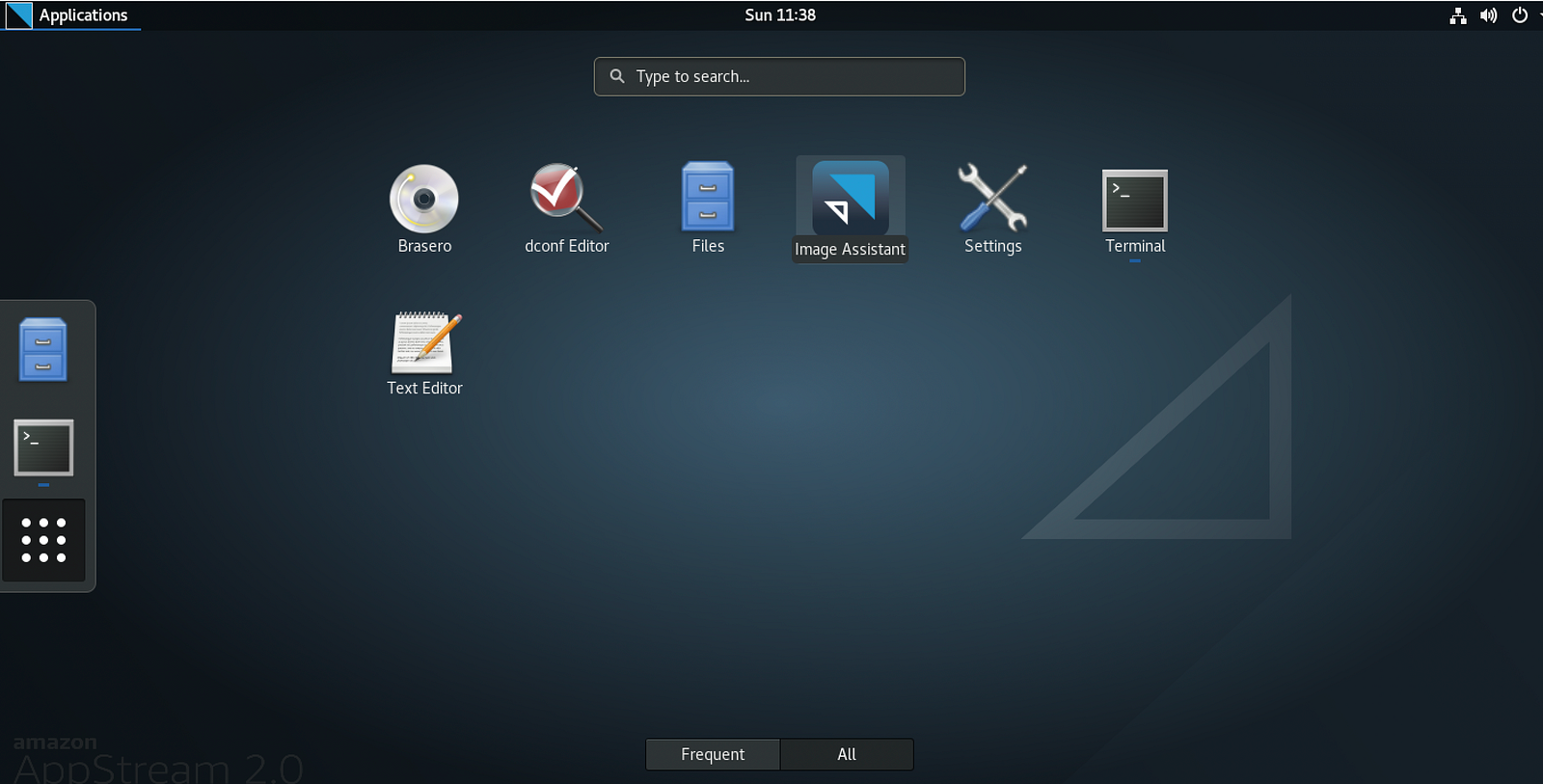
gnome-terminal。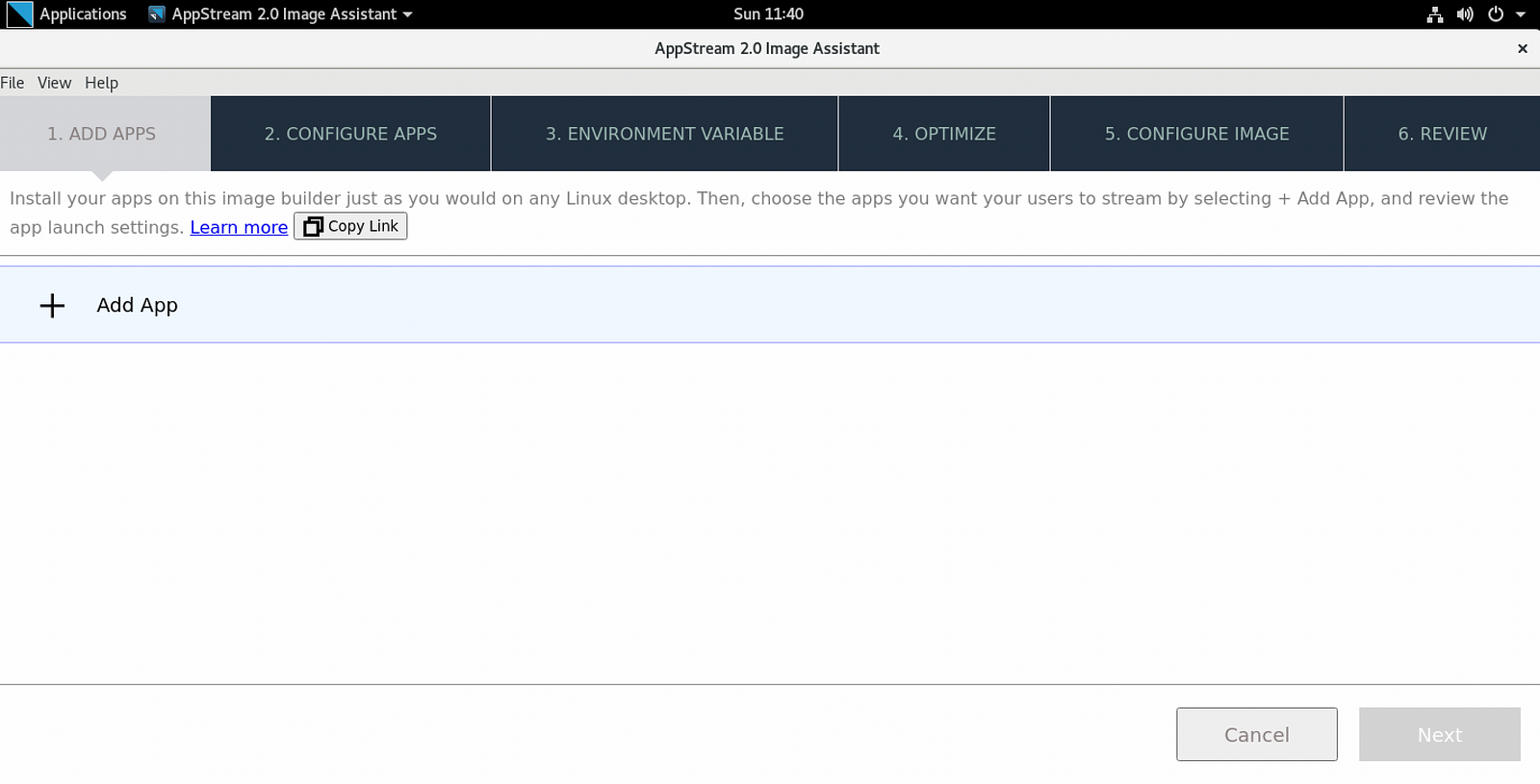
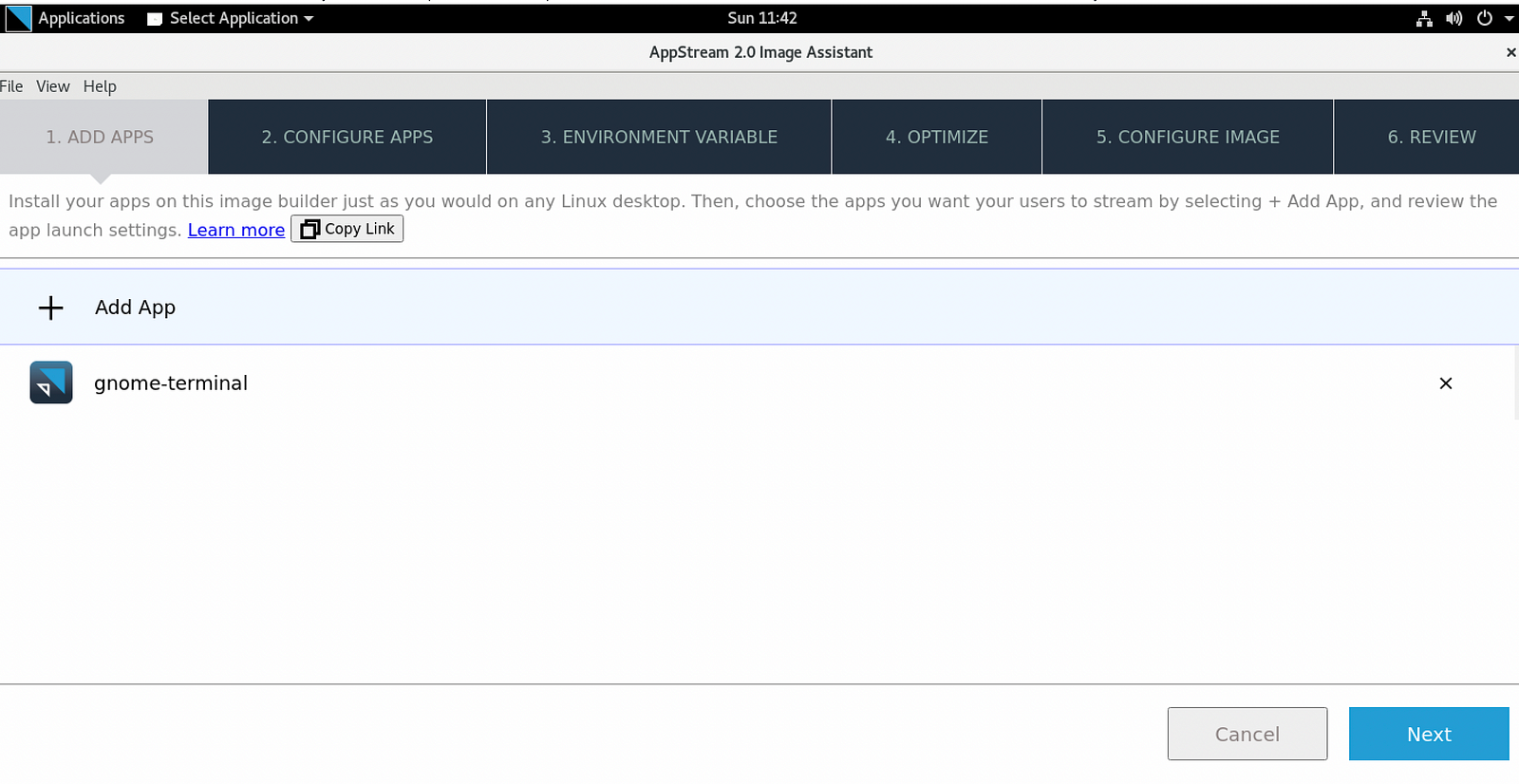
Next,最後Disconnect and Create Image。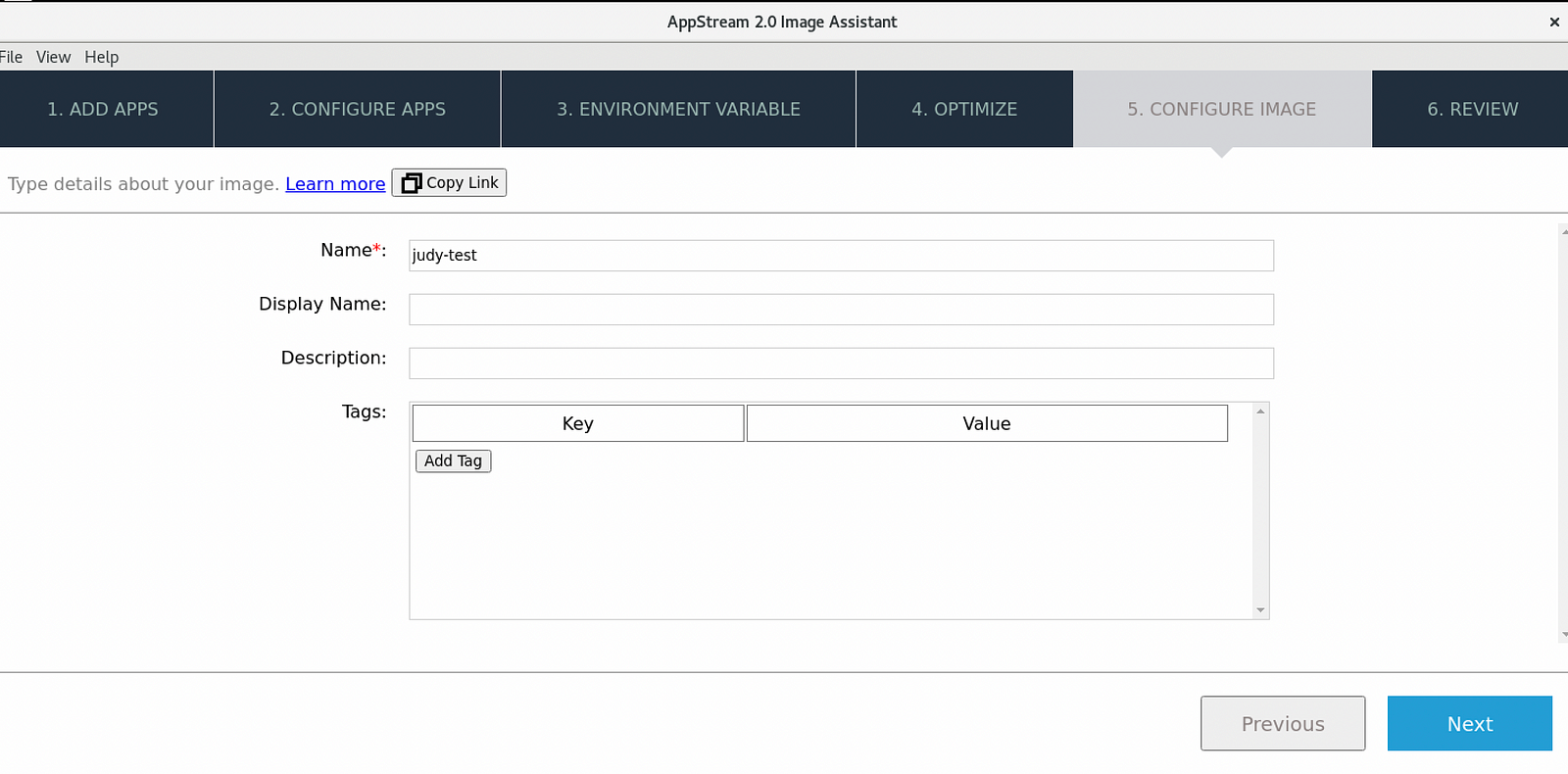
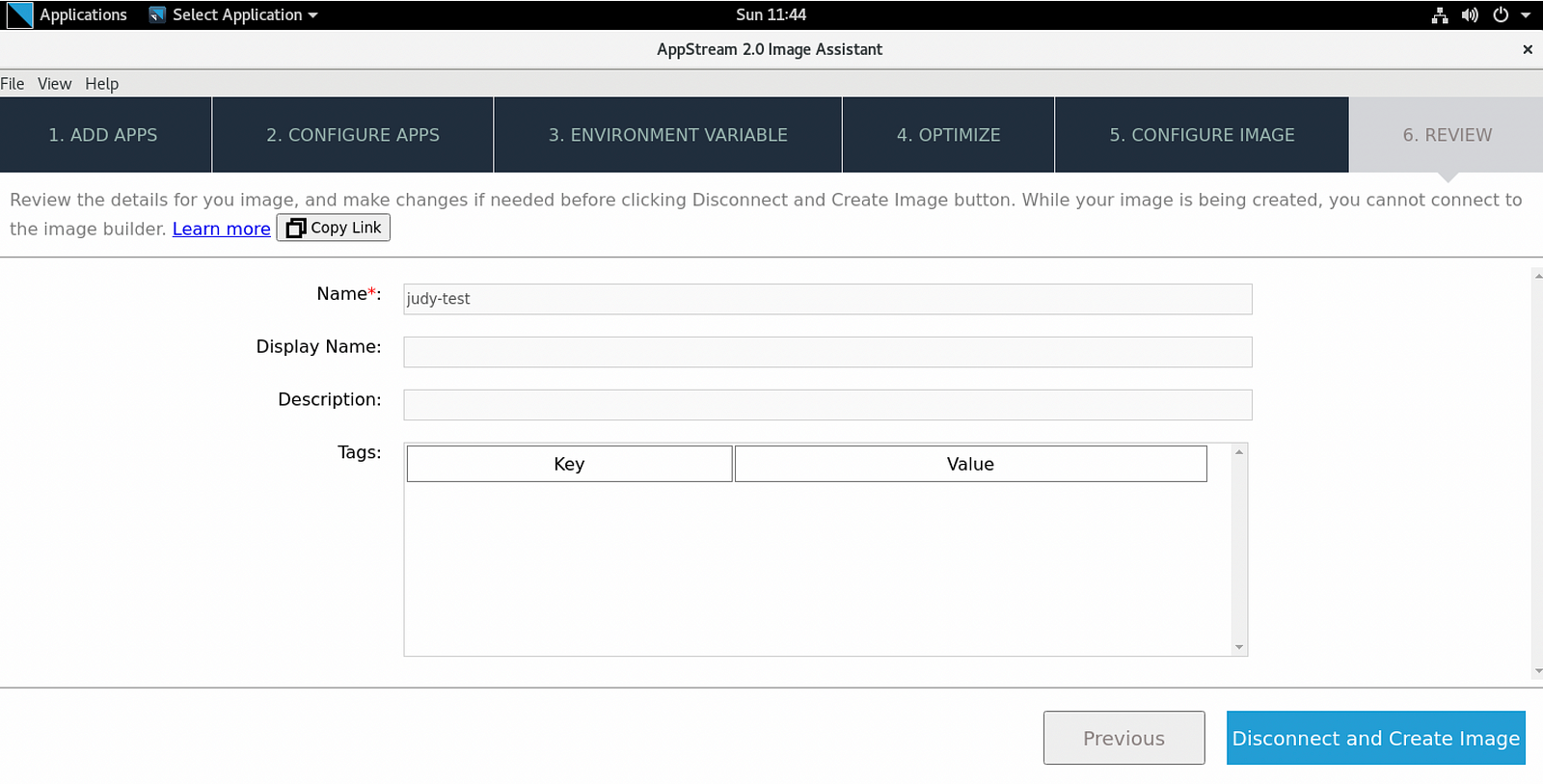
Image builder的畫面,就可以看到剛剛的image正在build,需等候幾分鐘完成Snapshotting。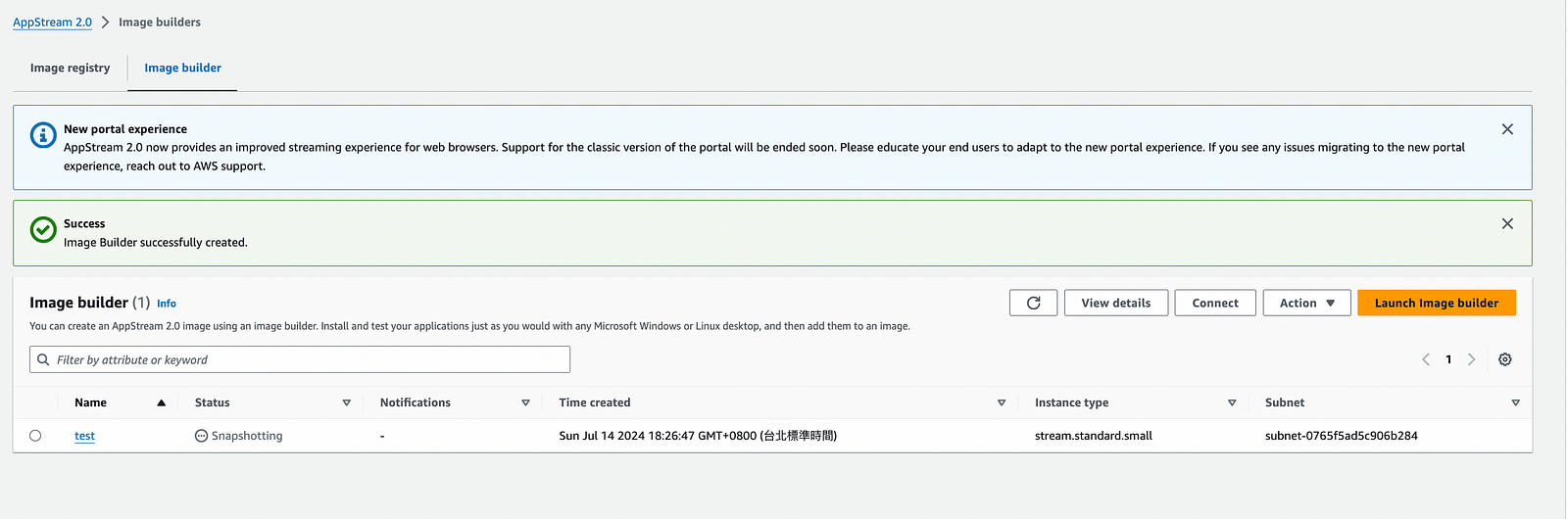
Image registry就可以看到build好的Image。